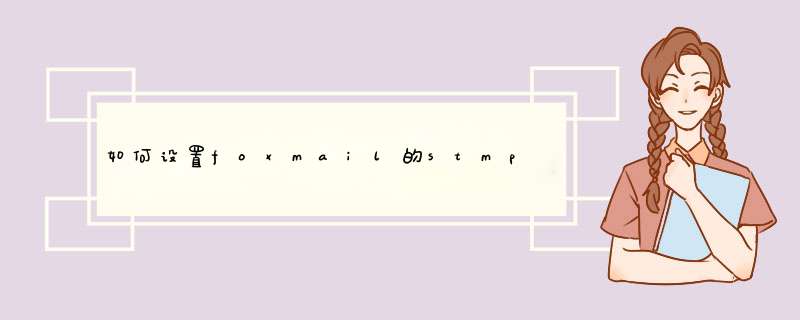
在Foxmail右上角的菜单选项中,可以进行相关服务器的设置,具体操作如下:
1.点击右上角的菜单选项,在弹出的窗口中,在弹出的活动窗口中选择“账号管理”;
2.之后就可以查看POP3服务器的相关设置,比如收发服务器、端口等;
3.也可以新建一个账户,重新设置服务器的类型、端口等等。
1、双击打开“本地连接”(如果是拨号上网用户,选择“我的连接”图标)弹出“本地连接状态”对话框。2、点击[属性]按钮,弹出“本地连接属性”,选择“共享”。
3、在共享对话框中勾选 “ 允许其他用户通过本计算机的internet连接来连接”,然后点设置。
4、在弹出的“高级设置”对话框里选择“internet邮件服务器”的复选框,然后点下方的“编辑”。
这样,您就可以自己添加或删除25端口了。
Foxmail 7.0 POP3/IMAP 设置方法如下:
1.单击** 工具 >账号管理 >新建 ,填写您的邮件地址,单击 下一步 **,如图:
2.邮箱类型选择** POP3 或 IMAP ,输入密码后再进行 下一步**,如图:
3.设置 POP3 或 IMAP 协议,勾选** 发送服务器要求身份验证 **,下面以 POP3 协议设置为例:
POP3协议设置:
接收邮件服务器:pop3.mxhichina.com 或 pop3.您的域名,端口:110
发送邮件服务器:smtp.mxhichina.com或smtp.您的域名,端口:25
IMAP协议设置:
接收邮件服务器:imap.mxhichina.com,端口:143
发送邮件服务器:smtp.mxhichina.com或smtp.您的域名,端口:25
推荐您使用 SSL 加密连接,更加安全,使用时请注意加密端口465、995、993是否已在您的本地电脑和网络中开放。
4.账号建立完成,可以进行邮件的测试。单击** 完成 **后即可开始使用邮箱。
欢迎分享,转载请注明来源:夏雨云

 微信扫一扫
微信扫一扫
 支付宝扫一扫
支付宝扫一扫
评论列表(0条)